Windows系统下如何安装mysql-python
1、首先我们打开Windows界面,在输入框中输入CMD,如下图所示
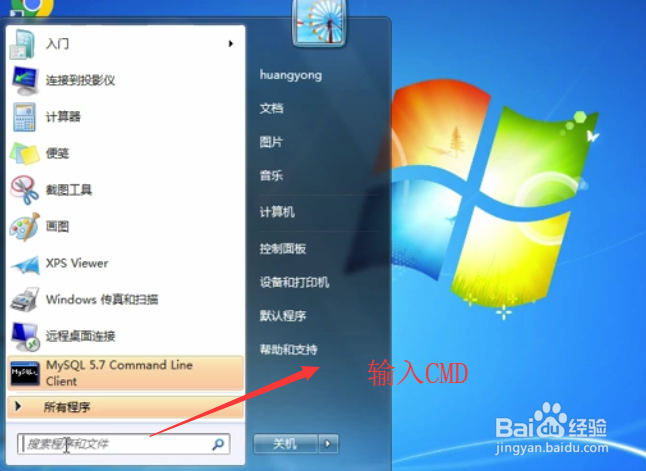
2、打开CMD窗口以后,我们输入dir命令查看一下是否有虚拟目录环境,如下图所示

3、接下来按照如下图所示的方式激活虚拟环境,只有激活环境才能正常的安装mysql-python
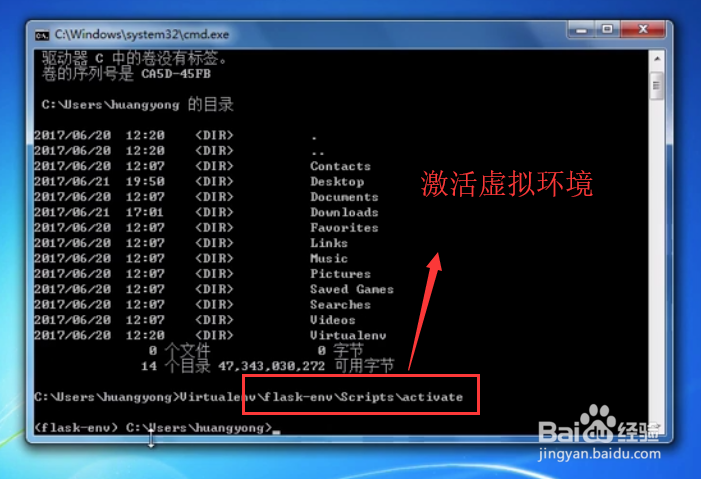
4、然后我们采用pip自动下载安装的方式,如下图所示,这种方式安装到最后是会报错的

5、接下来我们登录python的库平台,找到如下图所示的whl文件进行下载

6、最后我们在采用pip安装这个whl文件即可,如下图所示
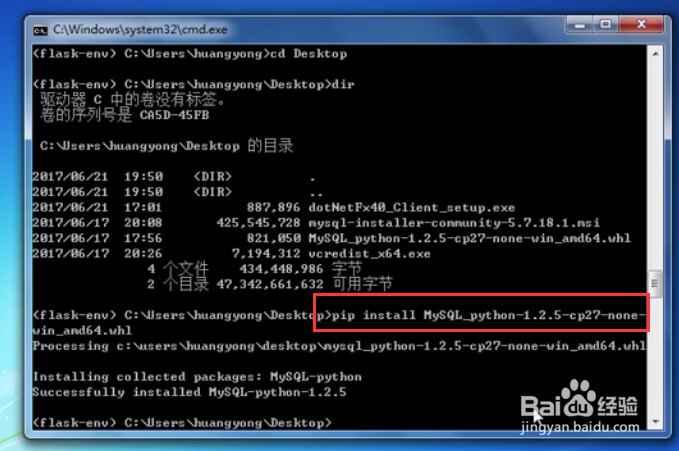
7、综上所述,在Windows系统下采用pip自动安装的方式安装mysql-python会不成功,需要大家自己下载安装文件
声明:本网站引用、摘录或转载内容仅供网站访问者交流或参考,不代表本站立场,如存在版权或非法内容,请联系站长删除,联系邮箱:site.kefu@qq.com。
阅读量:44
阅读量:50
阅读量:112
阅读量:66
阅读量:76